MKVビデオをストリームするには広く使われているオープンソース形式であり、複数のMKVクリップを編集や結合することもよくあります。そのためには、MKVファイルを結合するための良いアプリを見つけることが重要です。
パート 1. 高性能な無料オンラインMKV結合ツール - Wondershare Online UniConverter
まず一番に紹介するのは、高品質にMKVファイルを結合することができるベストなツール、Online UniConverterです。このオンラインツールは、MKVビデオをスムーズに結合するための高速で直感的なユーザーインターフェイスを備えています。Online UniConverterを使えば、アスペクト比やビデオ形式の事前設定、クロスフェードトランジション効果も手軽に適用できます。さらに、自分の好きなバックグラウンド音楽でビデオをカスタマイズすることもできます。その上で、MP4、VOB、FLV、MTS、3GP、WebMといった他の多くのビデオ形式も結合できます。
主な特徴:
- いくつでもMKVファイルを1つのファイルにまとめることができます。
- MP4、FLV、VOB、MTSなどの他の形式の結合をサポートします。
- ビデオにトランジション効果やバックグラウンドオーディオを追加します。
- トリミング、分割、圧縮などの作業を行うために使用されます。
- ファイル形式を変換します。
Online UniConverterでMKV ファイルを結合するための手順:
ステップ 1. ビデオの結合ツールを起動します。
Online UniConverterにアクセスし、[Merge Video]を選びます。ビデオクリップはドラッグ&ドロップでアップロード、または「Choose Files」でアップロードできます。
ステップ 2. 出力ビデオ設定をカスタマイズします (オプション)。
ビデオを編集したい場合、右のパネルでトリミングやアスペクト比を調整してください。トランジションをフェードさせたいなら、[Crossfade]オプションをオンにします。
[Add audio]をタップし、ローカルからオーディオファイルを選びます。それをビデオに合わせてトリミングし、音量も調整可能です。
ステップ 3. ターゲット形式を選択し、ビデオを結合します。
[Output format]を選び、[MKV]をクリックしてから、[Merge]をタップします。そうすると、MKVファイルが結合されます。
パート 2. 6つの注目のMKV結合ツール
ビデオ編集のデジタル化が進んだ今の現代において、クリエイターがMKVファイルを結合する際の選択肢はたくさんあります。そこで、以下では、MKVファイルを効率的に結合するための、MacおよびWindowsで動作する他のオススメのアプリをご紹介します。
HandBrake- Windows/Linux/macOS
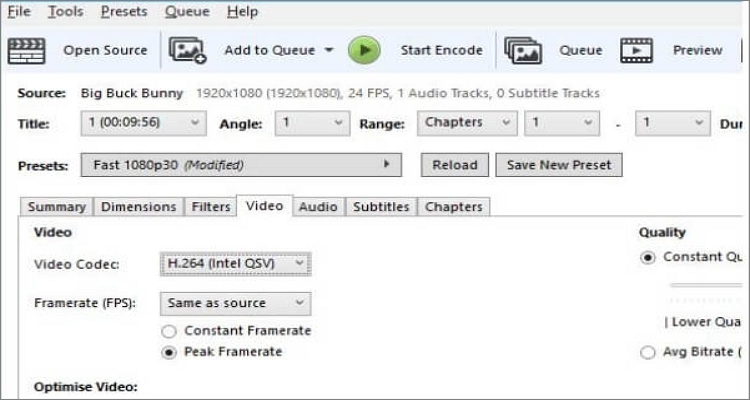
Handbrakeはクロスプラットフォーム対応の無料ビデオ編集・変換アプリで、UIは多少使いこなすのに時間がかかるかもしれませんが、多くのフォーマットのサポートで欠点を補ってくれます。このソフトウェアを使用すると、MKVファイルのクオリティを維持しつつ編集や変換できます。DVDのリッピングから他の多くのデジタルビデオフォーマットにも対応しています。出力前には、フレームレート調整、エフェクトの追加、トリミング、コーデック変更などが可能です。無料でありながら高機能であるところが、Handbrakeの大きな強みです。
長所:
- さまざまなファイル形式に対応しています。
- DVDを高品質でコピーできます。
- 無料のオープンソース アプリです。
短所:
- 使いづらいユーザーインターフェース。
- トリミング機能は初心者向けではありません。
Wondershare UniConverter (デスクトップ版) - Windows/Mac
Wondershare UniConverterは、Online UniConverterのオフライン対応バージョンで、1000種類以上のファイル形式をサポートしています。これにはiPhoneやビデオカメラで撮影したビデオも含まれます。MKVやMTS、AVCHD、DS、VOBといった多くのビデオ形式を結合することができ、DVDやCD(コピーライト対策されている場合も含む)をリッピングする機能も備えています。また、トリミングや分割、回転、モーション効果など、豊富な編集オプションが利用できます。
効率的に、MKVと Wondershare UniConverter を組み合わせる方法を紹介します。
ステップ 1. ビデオ結合ツールを実行し、ビデオをアップロードします。
UniConverterを開き、左側のタスクバーで[Merger]をクリック。ドラッグ&ドロップでビデオを追加するか、[Add files]をクリックしてビデオを選びます。
ステップ 2. ビデオをトリミングします (オプション)。
ビデオがアップロードされたら[Trim]をクリックして不要な部分を削除。または、カットしたい箇所をビデオタイムラインで選び、[Cut]をクリックします。
ステップ 3. フォーマットを設定して結合するします。
[Output format]を選び、[Video]をクリックしてから[MKV]を選択。UniConverterでは、4Kでレンダリングが可能であることも大切なポイントです。出力解像度を設定し、「Start All」でビデオを保存。
Boilsoft Video Joiner- Windows/macOS
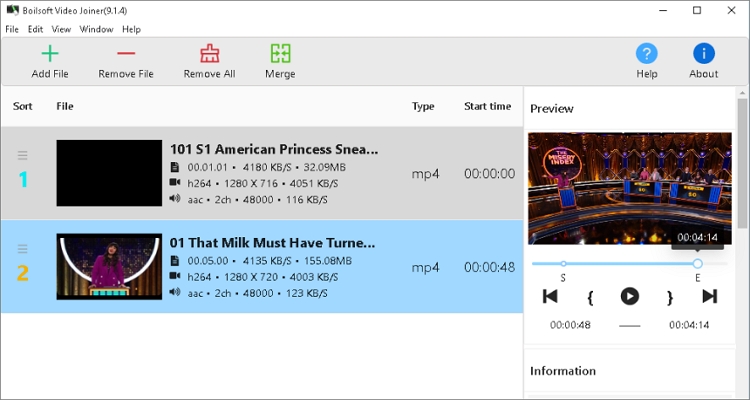
Boilsoft Video Joinerは、MKV、AVI、MTS、3GPなど、多くのビデオ形式を一つにまとめることができる編集アプリです。インターフェースは非常に使いやすく、複数のファイルのアップロードもスムーズです。特にオーディオが好きな方には、ビデオ結合前に音楽を抽出できる点も魅力です。また、他の編集ソフトと比べて10倍の速度性能を誇っています。
長所:
- 使い方は簡単。
- ほとんどのビデオ形式と互換性があります。
- ビデオから音声をクオリティを損ねずに抽出します。
短所:
- 編集ツールはありません。
- 無料ではありません。
FormatFactory- Windows
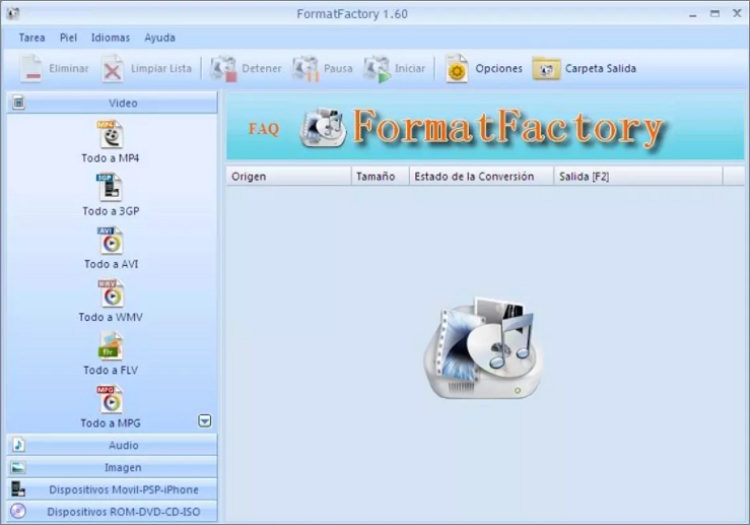
FormatFactoryは、20以上の言語に対応した高機能なソフトウェアです。ビデオはもちろん、MP4、MOV、3GP、MTSなどのさまざまな形式を変換・結合することができます。JPG、PNG、MP3、M4Aといった一般的なオーディオや画像形式もサポートしています。さらに、ディスクイメージの作成やCD/DVDのリッピング、メディアファイルの修復機能も備えています。このソフトウェアは無料でオープンソースです。
長所:
- フリーのオープンソースアプリ。
- 多くのビデオ形式に対応しています。
- インターフェースは複数の言語で使えます。
短所:
- 古いユーザーインターフェイス。
- ビデオ編集ツールはあまり高機能ではありません。
MKVToolnix
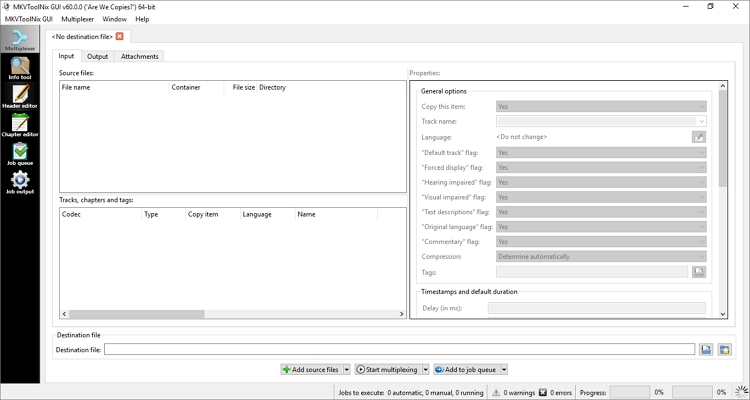
MKVToolnixは、初めて使う人にはインターフェースがやや難解に感じられるかもしれませんが、機能の多さがその欠点を補っています。この無料でオープンソースのツールでは、MKVファイルをロスレスに結合したり、他の形式に抽出することができます。さらに、ビデオに関連する重要なメタデータも編集可能です。
長所:
- フリーのオープンソースアプリ。
- MKVにメディアストリームを結合します。
- ビデオのヘッダーとチャプター情報を編集します。
短所:
- 使いづらいユーザーインターフェース。
- MKV および WebM ビデオ形式のみをサポートします。
FVC Video Converter Ultimate
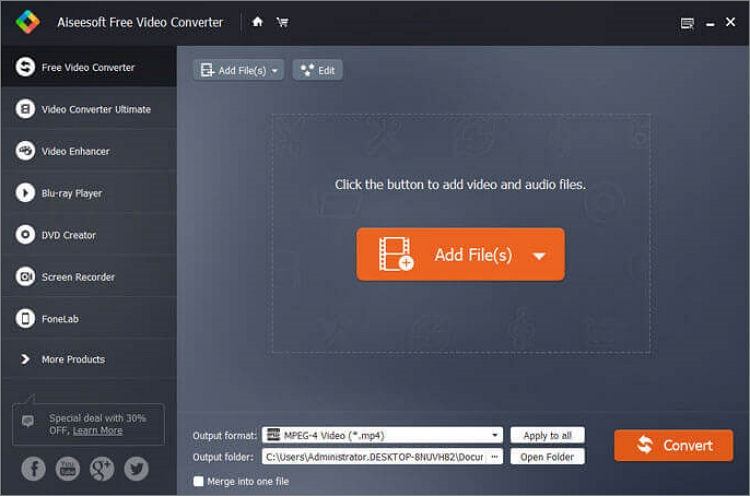
FVC Video Converter Ultimateは、WindowsとMacで使える無料のビデオ変換ソフトウェアで、MP4、MOV、MP3、M4Aといった一般的なファイル形式に対応しています。ビデオの詳細設定、例えばビットレートやフレームレート、解像度などは、変換前に自由に調整できます。また、ビデオ編集機能としてトリミング、回転、フィルターの適用、透かしの追加/削除などが可能です。無料版であっても出力に透かしは追加されません。
長所:
- 1000 以上のファイル形式をサポートしています。
- 有料ユーザーは4K出力が可能です。
- 複数の編集ツール。
短所:
- 無料ユーザーはMKVビデオを結合するためにはインターネット接続が必要です。
- 無料版ではビデオ編集ツールが制限されています。
最後に
MKVファイルを瞬時に結合できるのはとても便利になりました。これらのデスクトップアプリケーションを使えば、MKVクリップを連結するだけでなく、ハイクオリティで魅力的なビデオを作成できます。ただ、高速なインターネット接続がある場合は、Online UniConverterが一押しです。MKV編集を存分に楽しんでください。





